Analysez complètement vos appareils iOS et supprimez tous les fichiers indésirables sur votre iPhone, iPad et iPod.
Comment restaurer les sauvegardes automatiques en supprimant les sauvegardes iCloud
Si votre iPhone vous a déjà rappelé que « votre iPhone ne peut pas être sauvegardé », il est temps de supprimer les anciennes sauvegardes iCloud. En gérant efficacement le stockage iCloud, vous pouvez vous assurer que certains de vos fichiers importants ne seront pas facilement perdus. Dans cet article, vous pouvez suivre les instructions étape par étape pour apprendre à supprimer les sauvegardes iCloud de votre iPhone et de votre Mac afin de mieux gérer l'espace de stockage de votre appareil et vos données importantes.
Liste des guides
Pourquoi la sauvegarde automatique ne fonctionne-t-elle pas sur les appareils Apple ? Comment supprimer les sauvegardes iCloud sur un iPhone Comment supprimer les sauvegardes iCloud sur un Mac Le moyen le plus pratique de gérer le stockage iCloudPourquoi la sauvegarde automatique ne fonctionne-t-elle pas sur les appareils Apple ?
Stockage iCloud insuffisant:Chaque compte Apple ne dispose que de 5 Go de stockage iCloud gratuit, qui peut rapidement se remplir de sauvegardes, de photos, de vidéos et de données d'application. Sans suffisamment d'espace, Les sauvegardes iCloud ne fonctionnent pas correctement. Vous pouvez obtenir suffisamment d'espace iCloud en supprimant les fichiers inutiles, en supprimant les anciennes sauvegardes iCloud ou en passant à un forfait iCloud payant avec plus de stockage.
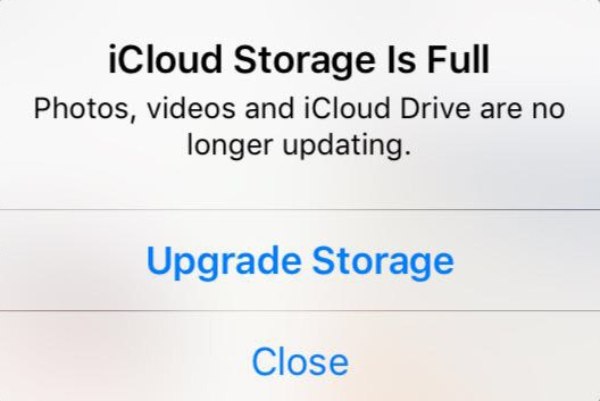
Connexion Wi-Fi instable:En plus d'un espace de stockage suffisant, la sauvegarde iCloud, en tant que méthode de stockage cloud, nécessite également une connexion Wi-Fi stable. Si vous n'avez pas modifié les paramètres par défaut de la sauvegarde iCloud, la sauvegarde iCloud n'utilisera pas les données mobiles pour la sauvegarde. Par conséquent, pour que la sauvegarde iCloud fonctionne correctement et régulièrement, assurez-vous que votre appareil est connecté à un réseau Wi-Fi stable.
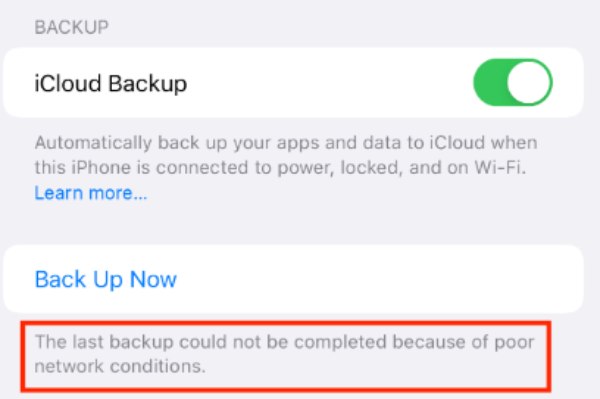
Problèmes de version du logiciel: Des problèmes système ou des versions iOS obsolètes peuvent interférer avec le fonctionnement normal des sauvegardes automatiques iCloud. Des problèmes de compatibilité peuvent survenir entre les anciennes versions d'iOS et les services iCloud, entraînant l'arrêt des sauvegardes. Pour résoudre ce problème, il vous suffit de mettre à jour votre appareil vers la dernière version du système iOS, ce qui peut aider à corriger les bugs et à assurer une communication plus fluide avec iCloud.

Dans la plupart des cas, l'échec de la sauvegarde iCloud est dû à un espace iCloud insuffisant. Si vous ne souhaitez pas dépenser d'argent supplémentaire pour mettre à niveau votre forfait iCloud et étendre votre espace de stockage iCloud, vous pouvez lire la section suivante pour savoir comment supprimer rapidement les sauvegardes iCloud.
Comment supprimer les sauvegardes iCloud sur un iPhone
Alors, comment supprimer les sauvegardes iCloud sur votre iPhone ? Cette tâche est en fait très simple. Dans cette section, vous apprendrez à supprimer les sauvegardes iCloud inutiles directement depuis votre iPhone, libérer de l'espace de stockage sur votre iPhone, et assurez-vous que votre appareil peut effectuer des sauvegardes automatiques sans aucun problème. Voici les étapes à suivre pour supprimer rapidement les sauvegardes iCloud sur votre iPhone :
Étape 1Ouvrez les paramètres et faites défiler vers le bas pour appuyer sur le bouton « iCloud ». Appuyez ensuite sur le bouton « Sauvegarde iCloud ».
Étape 2Sous le bouton « TOUTES LES SAUVEGARDES DE L’APPAREIL », appuyez sur le bouton « iPhone ».
Étape 3Vous pouvez vérifier vos sauvegardes iCloud dans « Détails de la sauvegarde ». Enfin, appuyez sur le bouton « Désactiver et supprimer d’iCloud ».
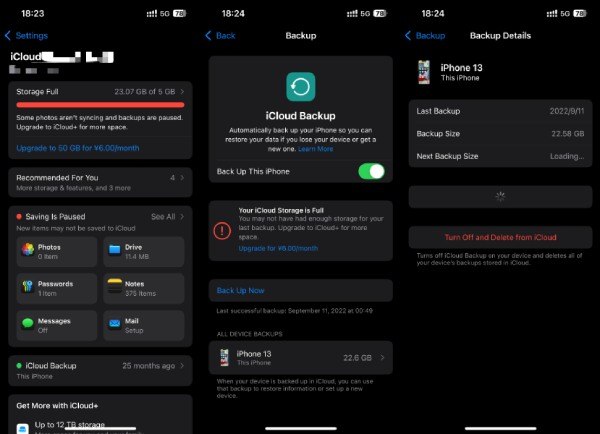
Comment supprimer les sauvegardes iCloud sur un Mac
Bien que les Mac disposent généralement de plus d'espace de stockage pour stocker des données et des fichiers importants, étant donné que vos appareils Apple utilisent le même identifiant Apple, iCloud ne dispose que de 5 Go d'espace de stockage, ce qui n'est pas suffisant pour plusieurs appareils. Au fil du temps, les anciennes sauvegardes iCloud continueront de s'accumuler et d'occuper l'espace de stockage iCloud, vous empêchant de sauvegarder certaines données et fichiers importants sur votre Mac. Heureusement, vous pouvez supprimer les sauvegardes iCloud directement sur Mac pour gérer plusieurs appareils Apple. Si vous souhaitez savoir comment supprimer les sauvegardes iCloud sur un Mac, vous pouvez suivre les étapes ci-dessous pour effectuer rapidement cette tâche :
Étape 1Sur l’écran d’accueil de votre Mac, cliquez sur le bouton « Apple » puis sur le bouton « Préférences Système ».
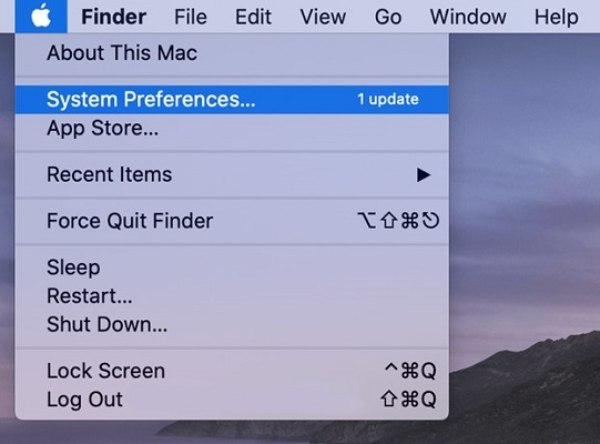
Étape 2Sous votre identifiant Apple, cliquez sur le bouton « iCloud » puis sur le bouton « Gérer... » pour gérer votre stockage iCloud.
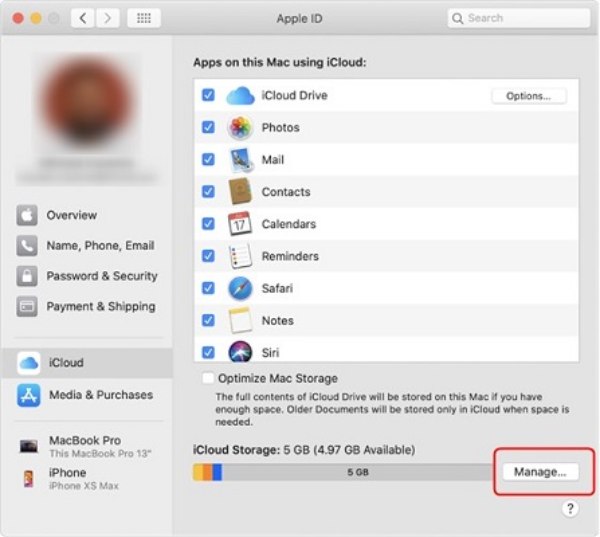
Étape 3Cliquez sur le bouton « Sauvegardes » et cliquez sur le bouton « Supprimer » pour supprimer les sauvegardes iCloud sur votre Mac.
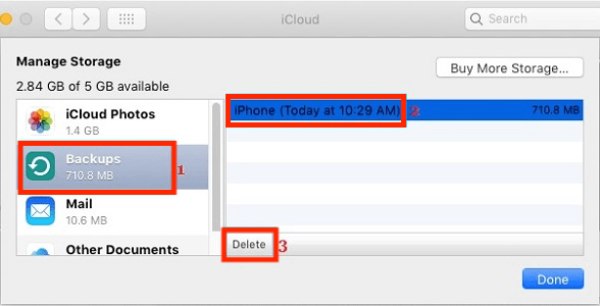
Le moyen le plus pratique de gérer le stockage iCloud
Bien qu'Apple propose des méthodes intégrées pour supprimer les sauvegardes iCloud sur iPhone et Mac, ces méthodes sont généralement des solutions universelles, ce qui signifie que vous ne pouvez pas personnaliser le filtrage et la conservation de données et de fichiers plus spécifiques. Cela pose un problème pour de nombreux utilisateurs, car ils peuvent avoir beaucoup de sauvegardes iCloud à supprimer, mais doivent quand même conserver quelques fichiers ou données importants. Le moyen le plus pratique est d'utiliser une solution plus professionnelle 4Easysoft Nettoyant iPhone, car il prend en charge une gestion de fichiers plus personnalisée. Voici comment utiliser ce logiciel de premier ordre Gomme pour iPhone pour gérer le stockage iCloud selon vos propres souhaits :

Analysez complètement votre stockage iCloud et classez les fichiers inutiles.
Supprimez facilement les fichiers ou données indésirables de vos appareils connectés.
Fournit trois modes de nettoyage avec même 3 fois et une haute sécurité.
Prévisualisez les données souhaitées en temps réel avant de les effacer complètement.
100% sécurisé
100% sécurisé
Étape 1Lancez 4Easysoft iPhone Cleaner et connectez vos appareils Apple. Cliquez sur le bouton « Analyse rapide » pour effectuer une analyse complète.
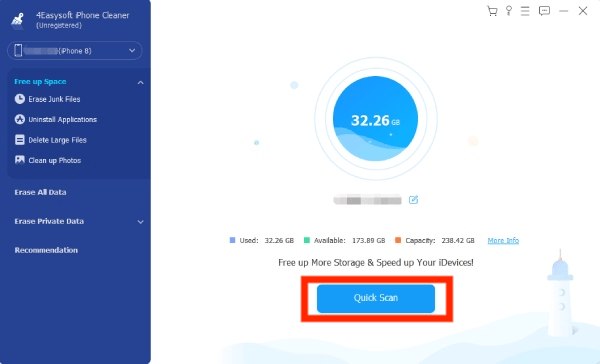
Étape 2Cliquez sur le bouton « Effacement personnalisé » pour choisir les données spécifiques que vous souhaitez supprimer d’iCloud.
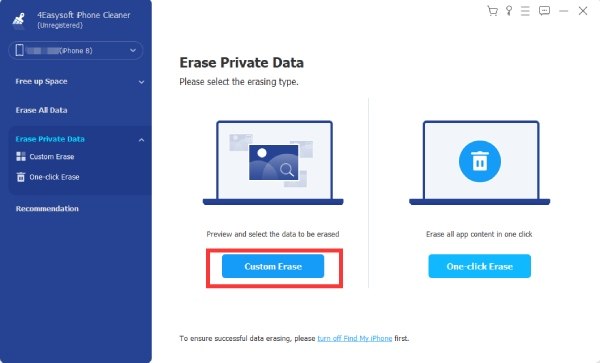
Étape 3Après avoir sélectionné les données que vous souhaitez supprimer, cliquez sur le bouton « Effacer » pour les supprimer.

Conclusion
La suppression des anciennes sauvegardes iCloud est un moyen simple et efficace de gérer l'espace de stockage iCloud afin que vos appareils Apple sauvegardent automatiquement les données et les fichiers importants. Mais la suppression manuelle de l'espace de stockage iCloud ne résout généralement le problème que temporairement. Pour mieux sauvegarder les données et libérer de l'espace de stockage sur vos appareils Apple, vous pouvez utiliser 4Easysoft Nettoyant iPhone pour une gestion plus complète et personnalisée.


